
Oblačno shramba OneDrive je integrirana v operacijski sistem Windows 10. V operacijskih sistemih Windows 8.1, Windows 8, Windows 7 je aplikacija OneDrive nameščena v sistemu kot ločen program, ki ga je mogoče prenesti s uradnega spletnega mesta Microsoft.
Datoteke in mape, ki se nahajajo v oblaku za shranjevanje OneDrive, se sinhronizirajo z datotekami v računalniku. Zahvaljujoč temu ima uporabnik dostop do datotek za shranjevanje iz katere koli naprave, kar je zelo priročno. Za posamezne mape lahko določite stopnjo dostopa (osebno ali javno).
Vsebina:- Kako prenesti mapo OneDrive na drug pogon
- Dodajte račun OneDrive na drugem pogonu
- Zaključki članka
Če želite uporabljati storitev OneDrive, morate vnesti svoje podatke iz Microsoftovega računa. OneDrive podpira WebDAV, zato je shranjevanje v oblaku mogoče povezati z računalnikom kot omrežni pogon. OneDrive integrira brezplačno storitev Office Online, s pomočjo katere si lahko preko spletnega vmesnika neposredno v brskalniku ogledate, ustvarite ali uredite dokumente Word, Excel, PowerPoint, OneNote..
Mapa za shranjevanje v oblaku OneDrive je privzeto nameščena na sistemskem pogonu "C" v uporabniškem profilu ob poti:
C: \ Uporabniki \ uporabniško ime \ OneDrive
Včasih se pojavijo situacije, ko morate mapo OneDrive premakniti na drugo mesto. Na primer, ker se mapa za shranjevanje nahaja na sistemskem pogonu in ko je pomnilnik poln datotek, se prostor na lokalnem disku računalnika zmanjša. To še posebej velja za majhen sistemski disk. Zato se postavlja vprašanje, kako prenesti OneDrive na drug pogon?
Če ima vaš računalnik več lokalnih pogonov, bo prenos OneDrive na drug pogon (razdelek trdega diska) pomagal rešiti težavo z nezadostnim prostim prostorom. Nadalje bomo v navodilih razmislili, kako OneDrive prenesti iz pogona "C:" na drug lokalni pogon računalnika.
Kako prenesti mapo OneDrive na drug pogon
Če želite premakniti mapo OneDrive, z desnim gumbom miške kliknite ikono OneDrive v območju za obvestila in nato naredite naslednje:
- V kontekstnem meniju, ki se odpre, izberite "Možnosti".
- V oknu Microsoft OneDrive kliknite kartico Račun.
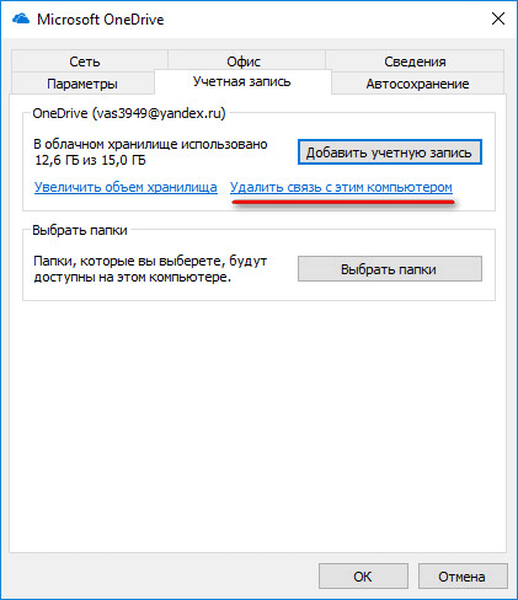
- V oknu z opozorilom kliknite gumb "Prekini povezavo z računom".
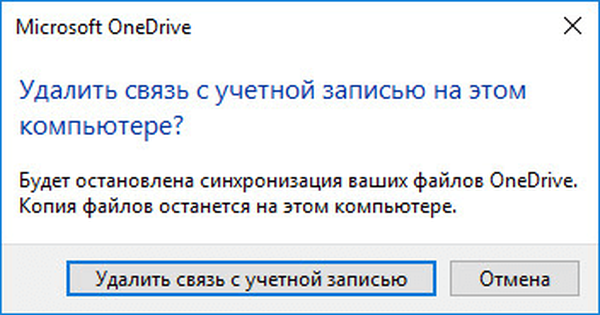
- Po tem se bo odprlo okno "OneDrive Setup", ki ga morate zapreti, ker še vedno ni časa, da bi karkoli konfigurirali..
- Odprite Explorer za upravljanje datotek, vnesite uporabniški profil po poti:
C: Uporabniki \ uporabniško ime
- Mapo OneDrive premaknite na drug pogon ali na drugo prikladno mesto v računalniku na enega od dveh načinov:
- V drugem oknu Raziskovalca odprite lokalni pogon računalnika, na katerega želite premakniti OneDrive. Pritisnite tipko “Shift” na tipkovnici, povlecite mapo OneDrive in jo držite z levim gumbom miške na drugo mesto (med premikanjem se pod mapo pojavi napis: “Premakni se na“ Lokalni disk (D :) ””).
- V uporabniškem profilu izberite mapo OneDrive, v Explorerju odprite zavihek "Domov", izberite "Premakni", v kontekstnem meniju kliknite "Izberi lokacijo ...". V oknu "Premakni predmete" izberite želeno mesto v računalniku in nato kliknite gumb "Premakni".
Postopek prenosa OneDrive bo trajal nekaj časa, odvisno od velikosti datotek v shrambi..
Morda vas zanima tudi:- OneDrive - povezava WebDav
- Kako onemogočiti ali odstraniti OneDrive v operacijskem sistemu Windows 10
- Microsoft OneDrive - storitev za shranjevanje datotek
Dodajte račun OneDrive na drugem pogonu
Po končani selitvi morate omogočiti račun v OneDrive. Izvedite naslednje nastavitve:
- Z desno miškino tipko kliknite OneDrive, v kontekstnem meniju izberite "Odpri".
- Odpre se okno z nastavitvami OneDrive, v katerega morate vnesti e-poštni naslov iz Microsoftovega računa in nato klikniti gumb »Prijava«..
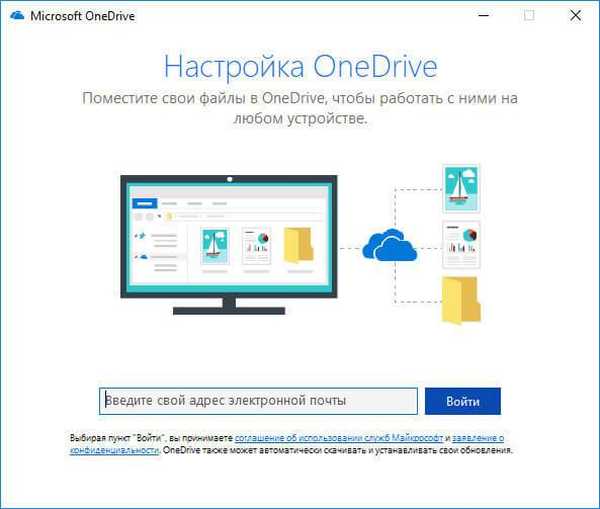
- Izberite vrsto mape OneDrive: osebno ali delovno ali šolo, ki se uporablja za storitve.
- V naslednjem oknu vnesite geslo za svoj račun, kliknite na gumb "Prijava".
- Izberite način obveščanja za prejem kode (e-poštni naslov ali telefonska številka), vnesite prejeto kodo in kliknite gumb "Potrdi".
- V oknu "Vaša OneDrive Mapa" kliknite povezavo "Spremeni lokacijo".
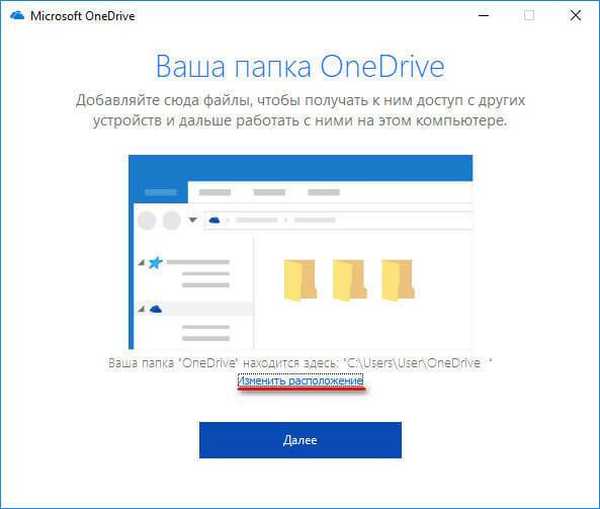
- V oknu Select Location for OneDrive Folder izberite novo mesto za premaknjeno mapo na drugem pogonu.

- V oknu "Microsoft OneDrive" kliknite gumb "Naprej".
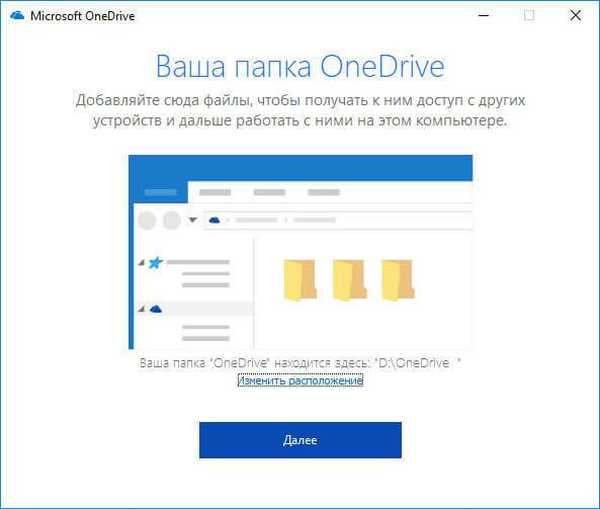
- V naslednjem oknu kliknite gumb "Odpri mapo OneDrive".
Po sinhronizaciji se vsebina mape OneDrive prikaže v Raziskovalcu.
Zaključki članka
Po potrebi lahko uporabnik prenese OneDrive (mapo za shranjevanje v oblaku) na drug pogon v svojem računalniku. Po zaključku prenosa OneDrive se Microsoftov račun prijavi, po sinhronizaciji pa bodo podatki iz shranjevanja v oblaku na voljo na novi lokaciji.
Sorodne publikacije:- Kako prenesti Yandex.Disk na drug del trdega diska
- Outlook.com - Microsoftova storitev e-pošte v oblaku
- Iskanje slik po sliki - 3 storitve
- 5 storitev za skrajšanje povezav
- DropMeFiles - skupna raba datotek do 50 GB











